Bluetooth do iPhone 15 não Funciona? 5 Melhores Soluções!
 Tadeu Micael
Tadeu Micael- Atualizado em 2023-11-01 iphone 15
Já tenho o iPhone 15 há quase uma semana e ele não reproduz automaticamente no meu carro via Bluetooth. Ele se conecta, mas quando vou reproduzir música, ela toca no meu telefone, a menos que eu vá para dispositivos conectados e o configure para tocar nos alto-falantes. Isso é apenas uma configuração que posso mudar ou alguém mais está tendo esse problema?
O iPhone 15 está disponível há cerca de cinco semanas e alguns usuários já encontraram problemas que seu bluetooth do iPhone não funciona. Especificamente, o iPhone 15 pode se conectar a dispositivos Bluetooth, como fones de ouvido sem fio ou sistemas de carros, mas o áudio não é reproduzido automaticamente pela conexão Bluetooth. Em vez disso, a música e o áudio continuam a ser reproduzidos nos alto-falantes do iPhone 15, a menos que você mude manualmente a saída de áudio.
Isso pode ser frustrante se você depende da conectividade Bluetooth em seu carro ou com fones de ouvido sem fio. Então o que fazer quando o bluetooth do iPhone não funciona? A boa notícia é que você pode tentar para resolver os problemas de Bluetooth do iPhone 15 e voltar a transmitir áudio sem fio sem problemas. Neste artigo, abordaremos os problemas mais comuns e dicas de solução de problemas para fazer o Bluetooth funcionar corretamente em seu novo iPhone.
- Parte 1. Por que meu iPhone 15 não Descobriu Dispositivos no Bluetooth?
- Parte 2. Problemas Comuns do bluetooth do iPhone 15 não Funciona
- Parte 3. 5 Principais Soluções para Bluetooth iPhone Falhando
- Correção 1. Reinicie o seu iPhone 15
- Correção 2. Desligue e ligue o Bluetooth do seu iPhone novamente
- Correção 3. Desconecte e reconecte o dispositivo Bluetooth ao seu iPhone
- Correção 4. Atualize o software do iOS
- Correção 5. Corrija o Sistema iOS - Um clique para corrigir o Bluetooth do iPhone 15 que não funciona
Parte 1. Por que meu iPhone 15 não Descobriu Dispositivos no Bluetooth?
As razões mais comuns pelas quais um iPhone 15 não se conecta ao Bluetooth incluem:
- Bugs ou falhas de software no iOS que interrompem as conexões e descobertas Bluetooth. Pode ser necessário uma atualização do sistema.
- Versão desatualizada do iOS que não possui atualizações para se conectar adequadamente a dispositivos Bluetooth mais recentes. Atualizar o iOS pode ajudar.
- O dispositivo Bluetooth não está no modo de emparelhamento e, portanto, o bluetooth do iPhone não encontra dispositivos. O dispositivo precisa ser colocado no modo de emparelhamento primeiro.
- Muitos dispositivos emparelhados sobrecarregam a memória Bluetooth do iPhone, causando confusão e problemas de conexão. Esquecer dispositivos antigos emparelhados pode ajudar.
- A interferência de outros dispositivos sem fio, como roteadores Wi-Fi, interrompe o sinal Bluetooth. Mover o iPhone 15 para longe de fontes potenciais de interferência pode resolver esse problema.
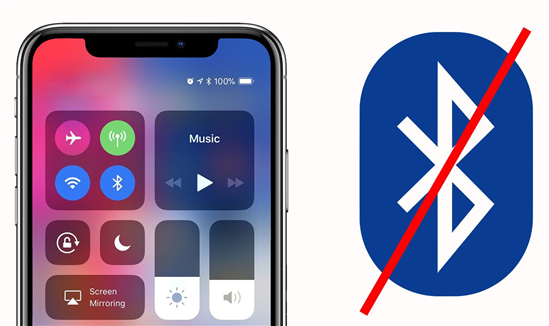
Parte 2. Problemas Comuns do bluetooth do iPhone 15 não Funciona
Aqui estão alguns dos problemas mais comuns do Bluetooth do iPhone 15:
- Conexões Bluetooth caindo ou interrompendo com frequência
- Dificuldade em parear novos dispositivos Bluetooth
- Áudio Bluetooth com gagueira ou distorção
- Bluetooth desconectando
- Problemas de conectividade Bluetooth específicos para sistemas de carros
- Bluetooth se desligando sozinho
- O bluetooth do iPhone 15 não encontra dispositivos
- Problemas gerais de estabilidade com a conectividade Bluetooth após a atualização para o iOS mais recente
Parte 3. 5 Principais Soluções para Bluetooth iPhone Falhando
Correção 1. Reinicie Forçadamente o seu iPhone 15
Uma reinicialização forçada abrupta frequentemente pode resolver problemas temporários, bugs e pequenos problemas de software que podem estar impedindo que o Bluetooth do seu iPhone 15 funcione corretamente.
Desligar completamente o dispositivo e ligá-lo novamente basicamente dá ao sistema operacional do iPhone um novo começo, eliminando quaisquer problemas menores que tenham se acumulado ao longo do tempo e possam ter interrompido a conectividade Bluetooth.
Aqui está como forçar a reinicialização do seu iPhone para corrigir o problema do Bluetooth e Wi-Fi cinzentos no iPhone 15:
1. Para forçar a reinicialização da série iPhone 15, pressione e solte o botão "Aumentar volume" no lado esquerdo e depois pressione e solte o botão "Diminuir volume".
2. Agora, pressione e segure o botão "Lado" no lado direito até que o logotipo da Apple apareça.
3. Continue segurando o botão Lado e depois solte o dedo quando vir o logotipo.

Correção 2. Desligue e Ligue o Bluetooth do seu iPhone Novamente
Uma simples reinicialização do Bluetooth frequentemente pode resolver problemas de conexão. Ao desligar completamente o Bluetooth e ligá-lo novamente, você essencialmente atualiza todas as conexões Bluetooth do iPhone, o que pode resolver problemas subjacentes que impedem o emparelhamento ou a conexão com dispositivos.
É uma reinicialização fácil que força o seu iPhone a procurar e restabelecer as conexões Bluetooth em vez de depender de conexões anteriores com falhas.
Para fazer isso e corrigir o problema do Wi-Fi e Bluetooth que não funcionam no iPhone 15:
1. Acesse Configurações > Bluetooth.

2. Desligue o Bluetooth para que ele fique cinza.
3. Reinicie o seu iPhone 15.
4. Volte para as Configurações de Bluetooth.
5. Ligue o Bluetooth para que ele fique verde.
Correção 3. Desemparelhe e Reemparelhe o Dispositivo Bluetooth com o seu iPhone
Se o seu iPhone 15 ainda estiver tendo problemas para bluetooth iPhone falhando, desemparelhar o dispositivo e depois emparelhá-lo novamente frequentemente pode resolver problemas persistentes de conectividade.
Isso essencialmente limpa qualquer informação de emparelhamento defeituosa ou glitches e força o iPhone e o dispositivo Bluetooth a criar uma nova conexão. É rápido e fácil desemparelhar e reemparelhar, o que vale a pena tentar se você não conseguir manter uma conexão Bluetooth estável.
Para desemparelhar e reemparelhar um dispositivo Bluetooth e corrigir o problema iPhone não conecta bluetooth:
1. Nas Configurações de Bluetooth, toque no ícone "i" ao lado do dispositivo.
2. Toque em "Esquecer Este Dispositivo" para desemparelhá-lo do seu iPhone.
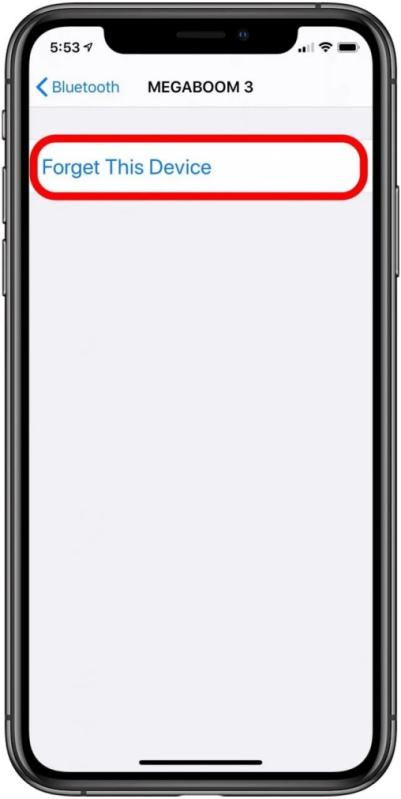
3. Confirme que deseja esquecer o dispositivo quando solicitado.
4. Coloque o dispositivo Bluetooth no modo de emparelhamento novamente.
5. Volte às Configurações de Bluetooth no seu iPhone 15 e conecte/emparelhe com o dispositivo novamente.
Correção 4. Atualize o Software do iOS
Manter o seu iPhone 15 atualizado com a versão mais recente do iOS garante que você tenha todas as correções, atualizações e melhorias mais recentes para o desempenho e a conectividade do Bluetooth. A Apple constantemente aprimora e aperfeiçoa o Bluetooth em atualizações do iOS.
Para atualizar o software iOS do seu iPhone:
1. Acesse Configurações > Geral > Atualização de Software.
2. Instale quaisquer atualizações disponíveis que apareçam.
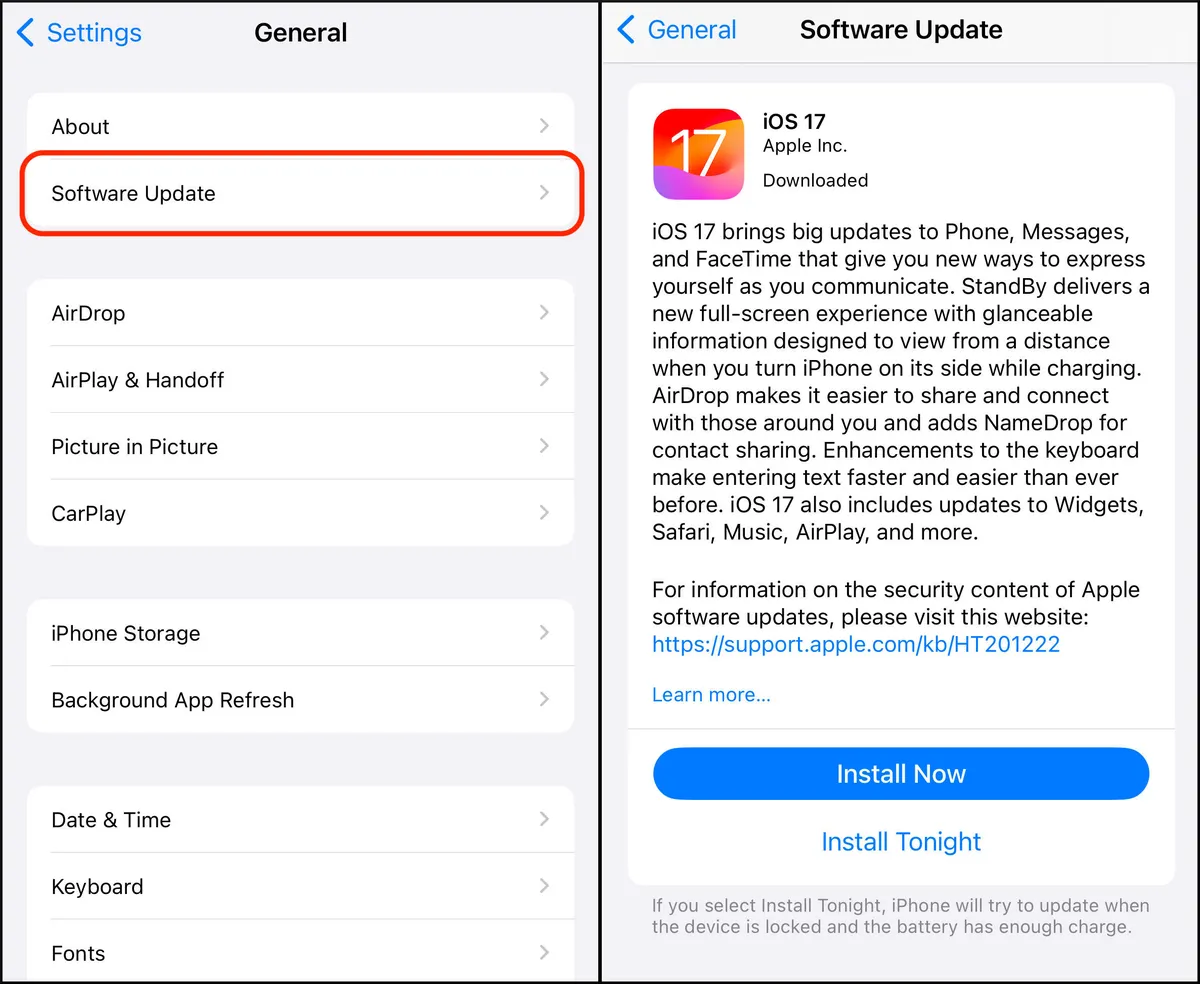
Correção 5. Corrigir o Sistema iOS - Um Clique para Corrigir o Bluetooth que não Funciona no iPhone 15
Se nenhum dos passos anteriores de solução de problemas do Bluetooth resolveu os problemas de conectividade do Bluetooth no seu iPhone 15, os problemas podem surgir de problemas mais profundos no sistema iOS. Uma ferramenta poderosa como o UltFone iOS System Repair pode corrigir mais de 150 tipos de problemas no sistema iOS que podem estar perturbando o Bluetooth e outras funções do iPhone.
UltFone iOS System Repair é uma solução ideal para reparar com segurança problemas comuns do iOS, como travamento no logotipo da Apple, reinicializações infinitas, travamento no modo de recuperação e congelamentos aleatórios. Ele investiga profundamente para identificar e resolver falhas, conflitos e inconsistências no nível do sistema que redefinições padrão e reinicializações forçadas não podem corrigir.
As principais vantagens do UltFone iOS System Repair incluem:
- Repara mais de 150 tipos de problemas no iOS sem excluir dados do usuário ou configurações personalizadas.
- Interface amigável com um clique que facilita para qualquer pessoa corrigir o sistema do iPhone.
- Reverter para versões mais antigas do iOS, se necessário, para restaurar a estabilidade.
- Entrar e sair do modo de recuperação em dispositivos iPhone, iPad e iPod Touch.
- Redefinir dispositivos bloqueados sem a necessidade do código de acesso.
- Compatibilidade total com todos os modelos de iPhone, incluindo a série mais recente do iPhone 15.
Se problemas com o Bluetooth ou outros problemas importantes persistirem mesmo após tentar todas as outras soluções, experimente o UltFone iOS System Repair para identificar e corrigir o problema em sua raiz.
Veja como corrigir o problema do Bluetooth do iPhone 15 que não está descobrindo dispositivos:
- Passo 1 Baixe e instale o software UltFone no seu computador Windows ou Mac. Quando solicitado, conecte o seu iPhone 15 ao computador usando um cabo Lightning.

- Passo 2 No UltFone, clique em "Iniciar" e selecione "Reparo do Sistema" para começar a analisar o software do seu iPhone em busca de problemas que causam problemas de Bluetooth.

- Passo 3 O UltFone irá detectar automaticamente o modelo do seu iPhone e fazer o download do arquivo de firmware iOS correto para ajudar a restaurar a funcionalidade Bluetooth adequada.

- Passo 4 Quando estiver pronto, clique em "Iniciar Reparo do Sistema" para que o UltFone analise as configurações e arquivos de sistema do seu iPhone para identificar e corrigir quaisquer problemas que estejam afetando o desempenho do Bluetooth. Não desconecte o seu iPhone durante este processo de reparo.

- Passo 5 O reparo do sistema leva apenas alguns minutos para ser concluído. O UltFone indicará quando terminar, e o seu iPhone 15 reiniciará automaticamente, agora com os problemas do iOS resolvidos que estavam causando mau funcionamento do Bluetooth.

Palavra Final
Os problemas de Bluetooth no iPhone 15 Pro Max podem certamente ser frustrantes, mas felizmente, existem várias etapas de solução de problemas que você pode seguir para fazer com que o Bluetooth do iPhone 15 funcione corretamente novamente. Comece tentando soluções comuns, como redefinir o seu dispositivo, ligar e desligar o Bluetooth, reconectar dispositivos problemáticos e manter o iOS atualizado.
Para problemas persistentes, considere desvincular todas as conexões Bluetooth e começar do zero ou usar uma ferramenta como o UltFone iOS System Repair para resolver problemas mais profundos no iOS que podem estar causando as dificuldades com o Bluetooth.











